
Гоогле Цхроме повремено нуди да бисте их сачувалилозинке док их корисници уносе у веб локације. Власници Андроид-а могу брзо приступити, избрисати и извозити сачуване лозинке преко прегледача мобилних уређаја. Ево како да видите сачуване лозинке на свом паметном телефону.
Погледајте сачуване лозинке
Започните отварањем прегледача „Цхроме“ на вашем паметном телефону. Ако се апликација не налази на почетном екрану, пређите прстом према горе да бисте приступили фиоци апликације и тамо покренули Цхроме.

Затим додирните три вертикалне тачке. У зависности од верзије Цхроме-а, оне се налазе у горњем десном или доњем десном углу екрана.

Изаберите „Подешавања“ при дну искачућег менија.

Пронађите и тапните на „Лозинке“ у наставку на листи.

У менију са лозинком можете се кретати кроз све сачуване лозинке. Листа је поређана по абецедном реду на основу УРЛ адресе веб локације.
Изаберите сачувану лозинку да бисте видели више детаља.

Да бисте видели скривену лозинку, започните додиром на икону ока поред скривене лозинке.
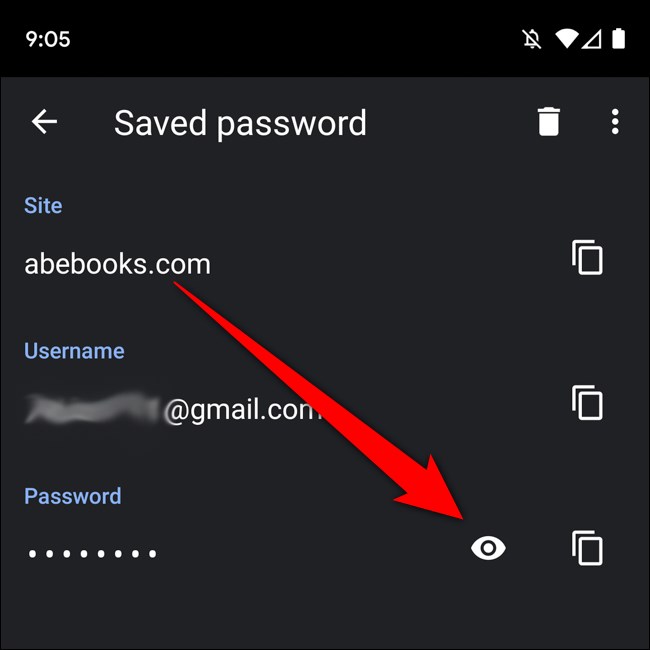
Затим, пре него што се прикаже, мораћете да се оверите користећи отисак прста или било коју безбедносну заштиту закључаног екрана.

И то је то! Ваша лозинка би сада требала бити приказана у отвореном тексту. Након што проверите да сте то ви, лозинка ће се копирати и у ваш међуспремник.
Такође можете додирнути икону оквирана поље за веб локацију, корисничко име или лозинку да бисте их копирали у међуспремник. За копирање лозинке мораћете да се оверите помоћу отиска прста или закључавања.
Избриши сачуване лозинке
Ако сте променили лозинку или ако не желите да Цхроме чува лозинку, можете је брзо избрисати.
Почев од менија Лозинке (Цхроме> Три тачке> Подешавања> Лозинке) изаберите ставку коју желите да измените.

Избришите сачувану лозинку додиром на икону у облику канте за смеће у горњем десном углу.
Белешка: У тренутку када додирнете дугме „Делете“, ставка ће се трајно уклонити. Нећете добити екран за потврду или начин да поништите радњу.

Извези сачуване лозинке
Ако бришете свој Гоогле налог и желитеда бисте сачували сачуване лозинке, можете извести све за приказ на друго место. Покрените у менију Лозинке (Цхроме> Три тачке> Подешавања> Лозинке), а затим додирните три тачке у горњем десном углу.
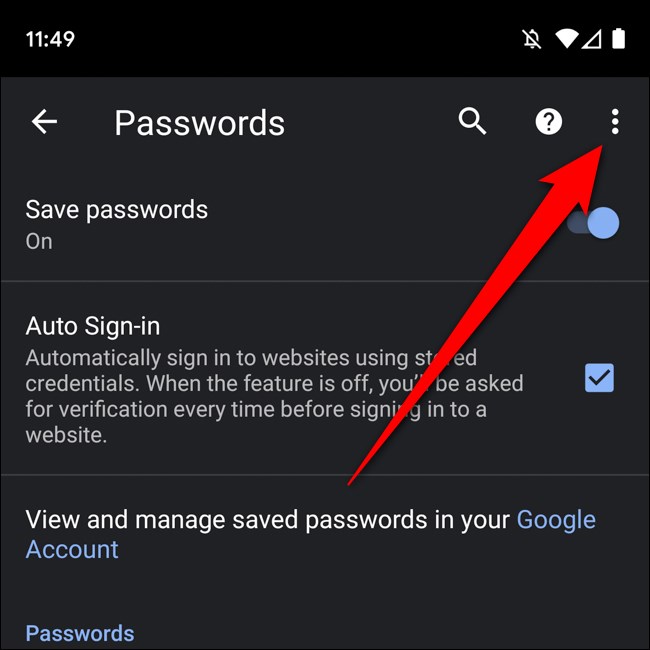
Изаберите „Извези лозинке“.

Потврдите да извозите сачуване лозинке помоћу отиска прста или било какве сигурности закључаног екрана коју сте поставили.

Сада ће се појавити листа дељења која вам нуди неколико начина да сачувате и пошаљете извезени документ. Изаберите сигурну локацију за чување извезених лозинки.

Будите пажљиви где складиштите овај документ, јер су извезене лозинке видљиве у отвореном тексту. То значи да свако може видети ваша корисничка имена и повезане лозинке ако се јави за извоз.








